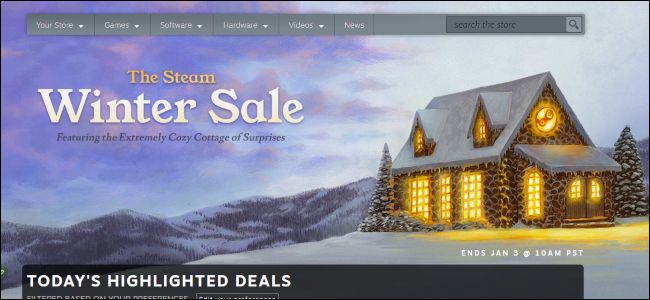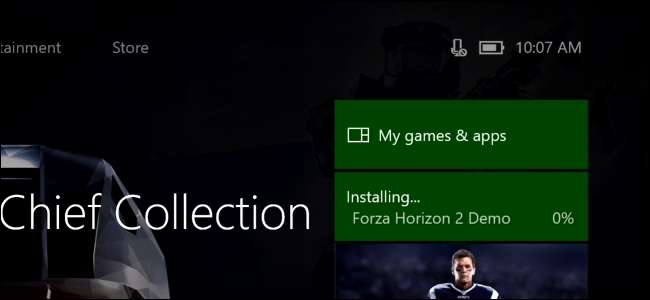
Xbox One गेम आकार में बड़े पैमाने पर हो सकता है, और डाउनलोड करने में घंटों लग सकते हैं। जब आप उन्हें खेलने के लिए तैयार हों तो गेम डाउनलोड करने की प्रतीक्षा करने के बजाय, आप अपने Xbox One पर स्मार्टफोन या वेब ब्राउज़र से गेम डाउनलोड को दूरस्थ रूप से शुरू कर सकते हैं। वे स्वचालित रूप से आपके Xbox पर डाउनलोड करेंगे और जब आप घर पहुंचेंगे, तो आप तैयार होंगे, ताकि आप उन्हें तुरंत चला सकें।
यह केवल डिजिटल गेम्स के साथ काम करता है। यदि आपके पास एक भौतिक गेम है, तो आपको कंसोल को स्थापित करने और किसी भी आवश्यक अपडेट को डाउनलोड करने से पहले इसे अपने Xbox One की डिस्क ड्राइव में डालना होगा।
रिमोट गेम डाउनलोड के लिए अपने Xbox एक को कॉन्फ़िगर कैसे करें
यह तभी काम करेगा जब आपका Xbox One निलंबित हो जाए और गेम अपडेट को स्वचालित रूप से डाउनलोड करने और इंस्टेंट-ऑन मोड में रहने के लिए सेट हो। ये डिफ़ॉल्ट सेटिंग्स हैं, इसलिए सब कुछ बस काम करना चाहिए। हालाँकि, यदि आपने अतीत में इन सेटिंग्स को संशोधित किया है, तो आपको उन्हें फिर से सक्षम करने की आवश्यकता हो सकती है।
यदि आप इस समय अपने Xbox One से दूर हैं, तो इस अनुभाग को छोड़ने के लिए स्वतंत्र महसूस करें और गेम डाउनलोड करने के लिए ऐप या वेबसाइट का उपयोग करने का प्रयास करें। यदि आप अतीत में इन डिफ़ॉल्ट सेटिंग्स को संशोधित नहीं करते हैं तो यह काम करेगा।
सबसे पहले, सेटिंग्स> सभी सेटिंग्स> सिस्टम> अपडेट के प्रमुख। सुनिश्चित करें कि "मेरे गेम और ऐप्स को अपडेट रखें" सेटिंग यहां सक्षम है। यदि यह नहीं है, तो आपका Xbox One नया गेम या अपडेट स्वचालित रूप से डाउनलोड नहीं करेगा।

सम्बंधित: एक्सबॉक्स वन की "एनर्जी सेविंग" मोड वास्तव में कितना बचा है?
दूसरा, सेटिंग्स के प्रमुख> सभी सेटिंग्स> पावर और स्टार्टअप> पावर मोड और स्टार्टअप। सुनिश्चित करें कि आपका Xbox One "इंस्टेंट-ऑन" पावर मोड पर सेट है। इसका मतलब यह है कि Xbox One एक प्रकार के स्लीप मोड में चला जाएगा जहां कुछ कार्य सक्रिय रहते हैं, जिसमें गेम और अपडेट के बैकग्राउंड डाउनलोड शामिल हैं। इसे सेट न करें "ऊर्जा की बचत" मोड या यह पूरी तरह से बंद हो जाएगा, और आप रिमोट गेम डाउनलोड सुविधा का उपयोग करने में सक्षम नहीं होंगे।
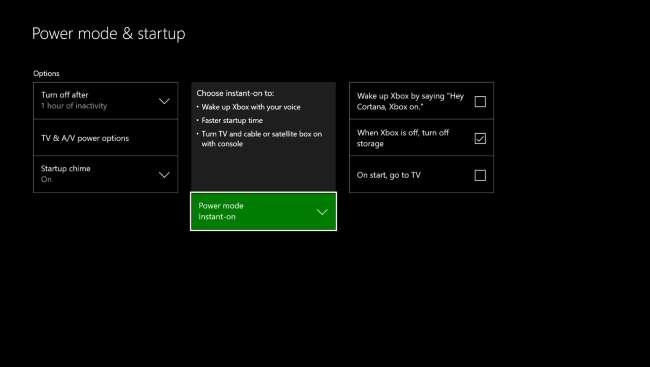
आपको यह भी सुनिश्चित करना चाहिए कि आपने अपने फ़ोन पर उपयोग करने की योजना वाले Microsoft खाते के साथ Xbox One में साइन इन किया है। आप इसे सेटिंग्स> सभी सेटिंग्स> साइन-इन, सुरक्षा और पासकी से देख सकते हैं।
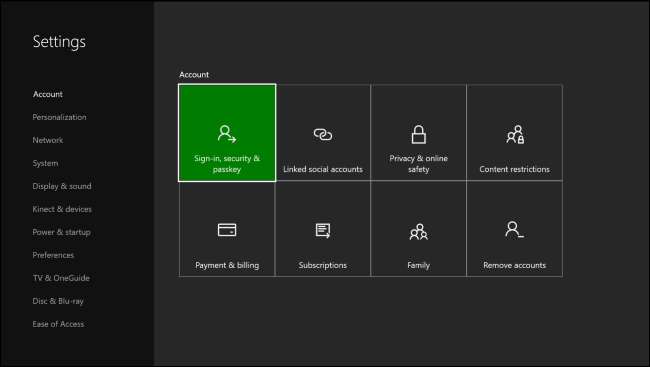
कैसे अपने फोन का उपयोग कर डाउनलोड खेल शुरू करने के लिए
आप Xbox फोन का उपयोग करके अपने फोन से अपडेट डाउनलोड कर सकते हैं Android के लिए Google Play , IPhone के लिए Apple का ऐप स्टोर , या यहां तक कि डब्ल्यू विंडोज़ विंडोज़ फोन के लिए स्टोर । इस ऐप को पहले "Xbox स्मार्ट ग्लास" नाम दिया गया था, लेकिन अब इसे "Xbox" नाम दिया गया है।
एप्लिकेशन डाउनलोड करें और उसी Microsoft खाते से साइन इन करें जिसमें आप अपने Xbox One में साइन इन करते हैं। ऊपरी बाएँ कोने में मेनू बटन टैप करें और Xbox Store देखने के लिए "Store" पर टैप करें।
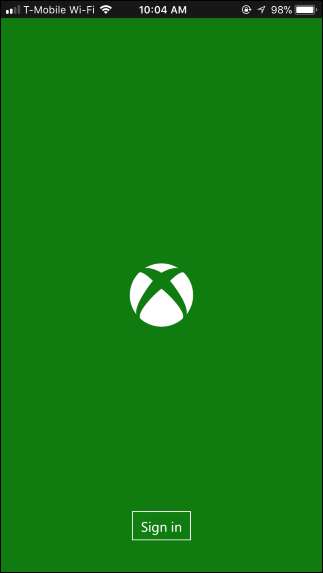
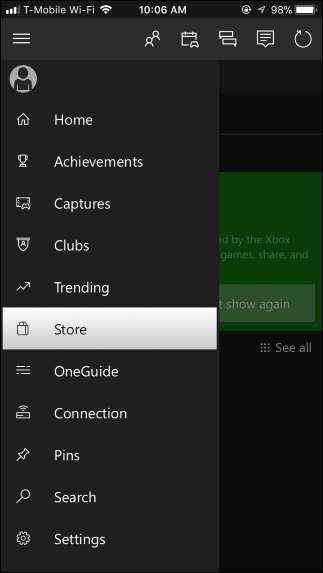
उस गेम की खोज करें जिसे आप स्टोर में अपने Xbox One पर इंस्टॉल करना चाहते हैं। आप या तो एक नि: शुल्क गेम पा सकते हैं और "गेट इट फ्री" टैप कर सकते हैं या यहां से एक गेम खरीद सकते हैं और तुरंत इसे अपने एक्सबॉक्स वन पर इंस्टॉल करना शुरू कर सकते हैं।
एक बार जब आप खेल को खरीद लेते हैं (या "इसे मुफ़्त प्राप्त करें" बटन टैप करते हैं), तो आपको उसके स्टोर पेज पर "Xbox One पर इंस्टॉल करें" बटन दिखाई देगा। उस बटन पर टैप करें और ऐप इसे आपके Xbox One पर डाउनलोड करने के लिए कतार में खड़ा कर देगा।
यदि आपने पहले कोई गेम खरीदा है या उसे मुफ्त में डाउनलोड किया है और उसे फिर से डाउनलोड करना चाहते हैं, तो बस स्टोर पर गेम खोजें और उसका पेज देखें। आपको तुरंत "Xbox One पर इंस्टॉल करें" बटन दिखाई देगा, जिसे आप डाउनलोड शुरू करने के लिए टैप कर सकते हैं।


यदि Xbox One इंस्टेंट-ऑन मोड में है और स्वचालित रूप से अपडेट डाउनलोड कर रहा है, तो यह जल्द ही गेम को स्वचालित रूप से डाउनलोड करना शुरू कर देगा। जब आप अपने Xbox One पर वापस आते हैं तो आप गेम और एप्लिकेशन> कतार के तहत कंसोल पर डाउनलोड प्रगति देख सकते हैं।
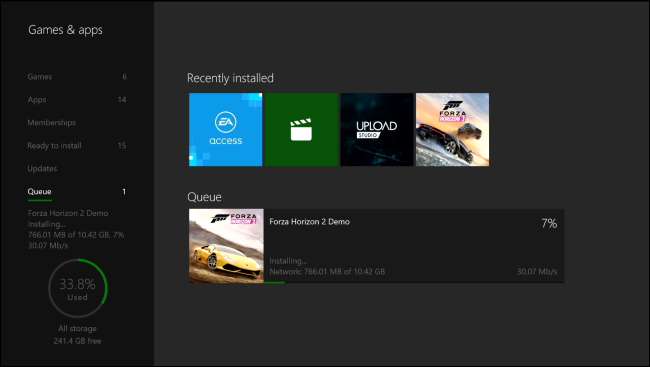
किसी भी वेब ब्राउज़र का उपयोग करके गेम डाउनलोड करना कैसे शुरू करें
आप Xbox स्टोर वेबसाइट से भी यही काम कर सकते हैं। यह स्मार्टफोन के लिए Xbox ऐप की तरह ही काम करता है। आपको बस उसी Microsoft खाते से साइन इन करने की आवश्यकता है जिसका उपयोग आप अपने Xbox One पर करते हैं।
की ओर जाना Microsoft की Xbox Store वेबसाइट और अपने Microsoft खाते से साइन इन करें। Xbox One गेम खोजें और या तो इसे खरीदें या कीमत के आधार पर इसे मुफ्त में प्राप्त करें।
एक बार आपके पास, आपको गेम के वेब पेज पर "Xbox One पर इंस्टॉल करें" बटन दिखाई देगा। अपने Xbox One पर डाउनलोड के लिए इसे कतार में रखने के लिए बटन पर क्लिक करें। यदि आपने पहले भुगतान किया गेम खरीदा है या कोई मुफ्त गेम डाउनलोड किया है, तो गेम के वेब पेज को देखने पर आपको तुरंत यह बटन दिखाई देगा।
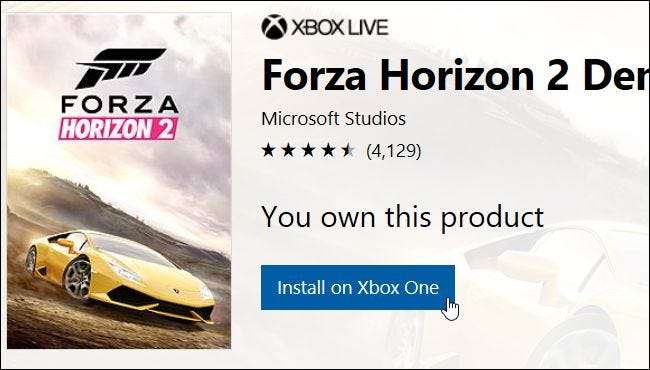
यदि डाउनलोड प्रारंभ नहीं होता है
यदि आपका Xbox One तुरंत गेम डाउनलोड करना शुरू नहीं करता है, तो संभवतः यह या तो अपडेट स्वचालित रूप से डाउनलोड नहीं करने के लिए सेट है, या इंस्टेंट-ऑन मोड के बजाय ऊर्जा-बचत मोड में है। यह भी संभव है कि Xbox One इंटरनेट से डिस्कनेक्ट हो गया हो। जब आप अपने Xbox One पर पावर करते हैं और इसे इंटरनेट से कनेक्ट करते हैं, तो गेम को डाउनलोड करना शुरू करना चाहिए।
भविष्य में इस काम को सुनिश्चित करने के लिए, स्वचालित गेम अपडेट सक्षम करें, इंस्टेंट-ऑन मोड का चयन करें, और यह सुनिश्चित करें कि आप उस Microsoft खाते के साथ साइन इन हों जिसका आप Xbox ऐप या Xbox वेबसाइट पर उपयोग करते हैं।